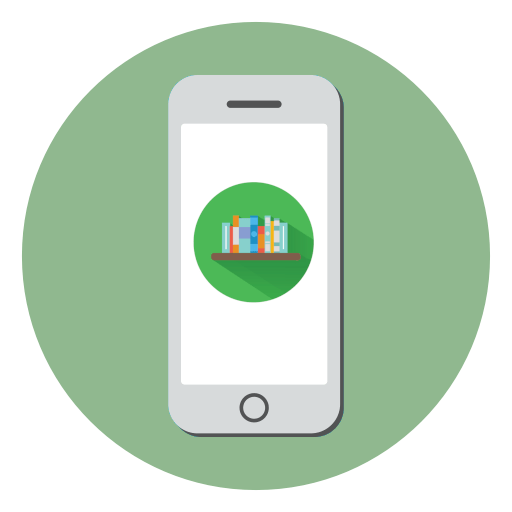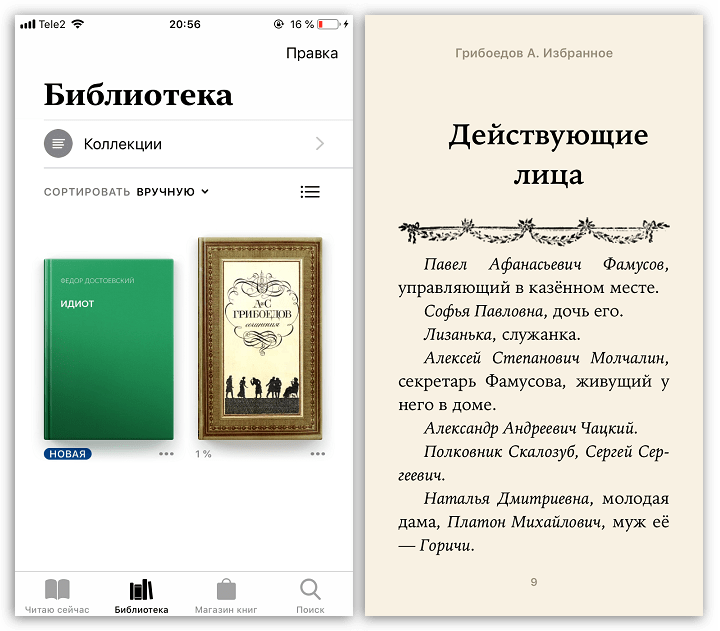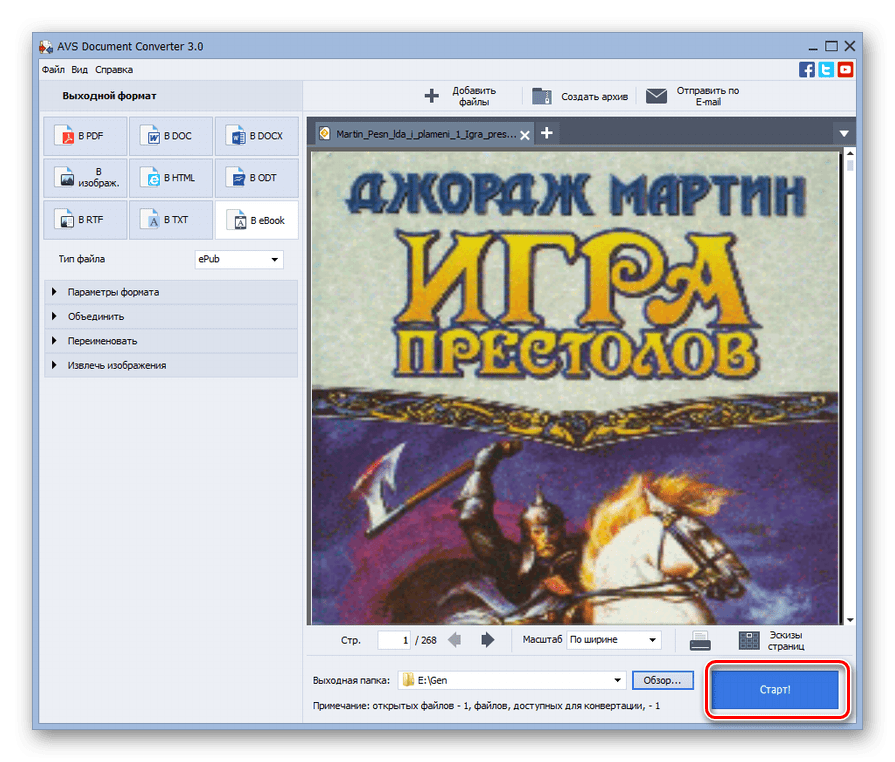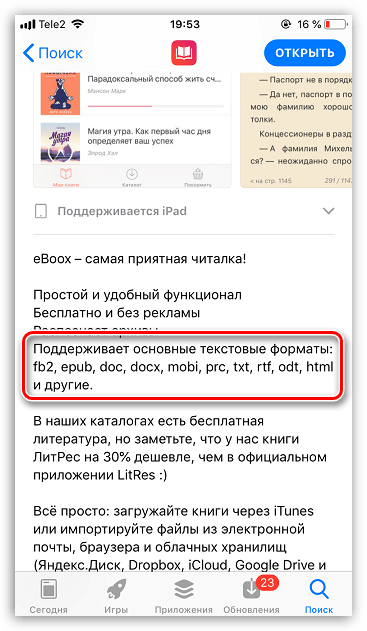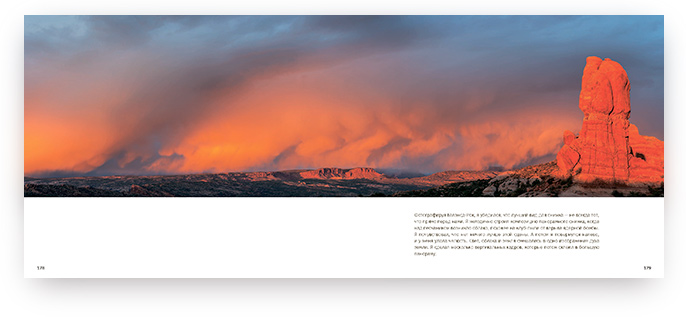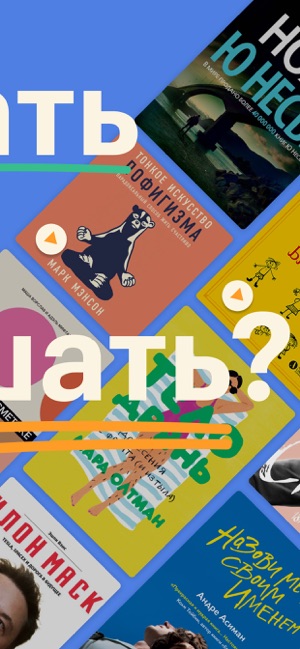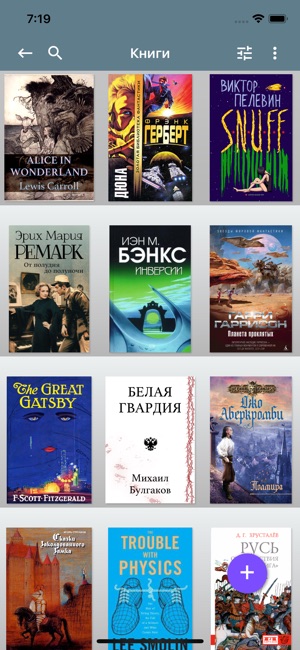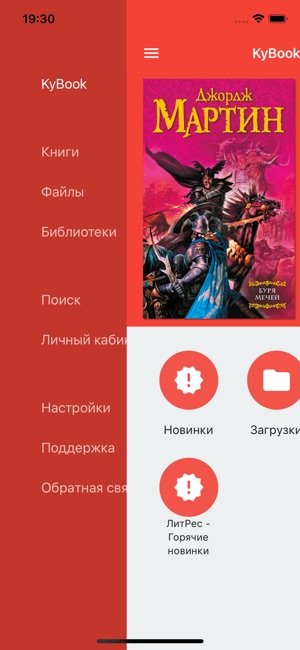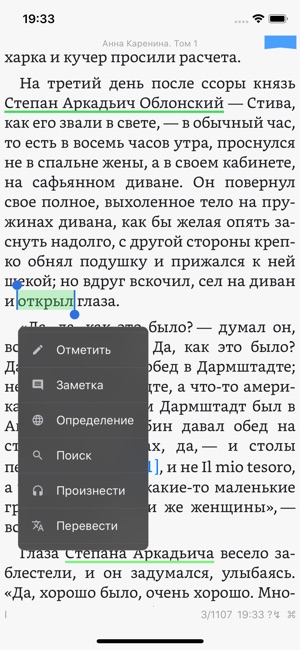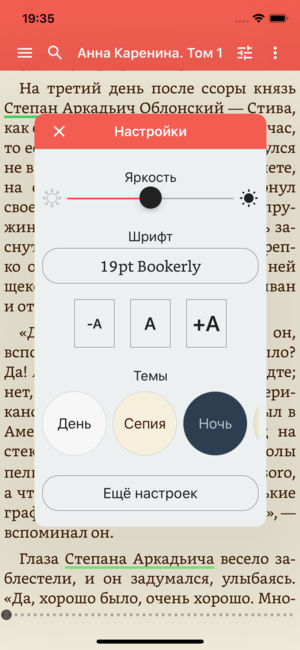Формат книг для айфона
Благодаря смартфонам у пользователей появилась возможность читать литературу в любую удобную минуту: качественные дисплеи, компактные размеры и доступ к миллионам электронных книг лишь способствуют комфортному погружению в мир, придуманный автором. Начать читать произведения на iPhone просто — достаточно загрузить на него файл подходящего формата.
Какие форматы книг поддерживает iPhone
Первый вопрос, который интересует начинающих пользователей, желающих начать читать на яблочном смартфоне — в каком формате необходимо их скачивать. Ответ зависит от того, какое именно приложение вы будете использовать.
Вариант 1: Стандартное приложение Книги
По умолчанию на iPhone установлено стандартное приложение Книги (в прошлом iBooks). Для большинства пользователей будет достаточно.
Однако данное приложение поддерживает всего два расширения электронных книг — ePub и PDF. ePub – формат, реализованный Apple. К счастью, в большинстве электронных библиотек пользователь может сразу загрузить интересующий ePub-файл. Причем скачать произведение можно как на компьютер, после чего перенести на устройство с помощью программы iTunes, так и непосредственно через сам Айфон.
В том же случае, если нужной вам книги не нашлось в формате ePub, практически наверняка можно говорить о том, что она доступна в FB2, а значит, у вас два варианта: конвертировать файл в ePub или использовать стороннюю программу для чтения произведений.
Вариант 2: Сторонние приложения
Во многом благодаря скудному количеству поддерживаемых форматов в стандартной читалке, пользователи открывают App Store, чтобы найти более функциональное решение. Как правило, сторонние программы для чтения книг могут похвастаться куда более широким списком поддерживаемых форматов, среди которых обычно можно встретить FB2, mobi, txt, ePub и многие другие. В большинстве случаев, чтобы узнать, какие расширения поддерживает та или иная читалка, достаточно в App Store посмотреть ее полное описание.
Надеемся, данная статья помогла вам получить ответ на вопрос, какой формат электронных книг нужно скачивать на Айфон. Если у вас остались вопросы по теме, озвучивайте их ниже в комментариях.
Отблагодарите автора, поделитесь статьей в социальных сетях.
Какой формат книг на iPhone и iPad
В наше время не обязательно покупать специальное устройство для чтения электронных книг. Наши iPhone и iPad позволяют открывать любые книги и документы, делая это наиболее удобным образом. Единственная сложность у пользователей может возникать при выборе правильного формата книги или документа.
Стандартное приложение для чтения книг на iPhone и iPad, iBooks, поддерживает только два формата: ePub и PDF. Реализацию поддержки большего количества форматов разработчики из Apple не делают по одной простой причине — книги, журналы и документы в уже поддерживаемых форматах широко распространены в Сети и недостатка в них не хватает.
Кроме этого, на просторах интернета есть множество сервисов, позволяющих конвертировать один формат электронных книг в другой. Например, чтобы из книги в формате FB2, так же являющимся одним из самых популярных, сделать книгу в формате ePub, достаточно перейти на этот сайт и «скормить» ему нужную книгу.

Если же постоянно заниматься конвертированием книг и документов вам не хочется, то вы можете воспользоваться сторонними «читалками». Одними из самых популярных являются Bookmate и Айчиталка, а документы можно просматривать и редактировать при помощи приложения Documents 5 от Readdle.
И еще один полезный совет для любителей читать с экрана iPhone или iPad. Воспользуйтесь этой инструкцией и узнайте как максимально снизить яркость вашего экрана для удобства чтения в вечернее и ночное время. Ваши глаза скажут вам спасибо.
Поставьте 5 звезд внизу статьи, если нравится эта тема. Подписывайтесь на нас ВКонтакте , Instagram , Facebook , Twitter , Viber .
- Следующая Функция “Найти мой iPhone” отыщет не только утерянный гаджет
- Предыдущая Apple продлила программу обмена бракованных MacBook Pro
Добавить комментарий Отменить ответ
Для отправки комментария вам необходимо авторизоваться.
В каком формате скачивать книги на iPhone
Родными форматами электронных книг для iPhone являются форматы приложения iBooks.
Поэтому для айфона можно использовать два форма:
- EPub (Electronic Publication).
- PDF (Portable Document Format).
В программе iBooks книги смотрятся превосходно, они перелистываются. Размер шрифта можно делать крупнее прямо в процессе чтения.
Какие есть форматы электронных книг
ePub — рекомендуемый формат электронных книг. Верстка плавающая, т.е. адаптируется под размер экрана читателя. Поддерживается практически всеми мобильными устройствами, планшетами и ридерами.
mobi — формат для чтения книг на устройствах Kindle.
PDF — формат с фиксированной версткой, страницы соответствуют печатной книге. Подходит для чтения на компьютере и на устройствах с большими экранами.
PDF (spread или разворотами) — формат с фиксированной версткой, записанной разворотами (так делают некоторые творческие и детские книги, в которых есть много иллюстраций на разворот). Например:
fb2 — формат с плавающей версткой, подходит для ридеров; на других устройствах fb2 тоже воспроизведется.
Какой формат электронной книги лучше выбрать и в каком приложении лучше читать
При выборе приложения для чтения учитывайте, что дело не только в том, насколько красиво в нем листаются страницы и сколько цветов есть для закладок, но и в том, как приложение интерпретирует файлы. Некоторые приложения, например, игнорируют часть тегов и символов (приложения Stanza, Tucan не понимают символа «неразрывный пробел», из-за этого читатель получает книгу со слипшимися предлогами).
Для устройств на электронных чернилах (они же ридеры, они же электронные книги; примеры устройств: PocketBook, Bookeen Cybook, Digma и другие) подходит ePub и fb2 (для более старых моделей).
Основной электронный формат — ePub. Среди форматов с плавающей версткой он передает больше всего элементов форматирования.
Mobi — родной формат для Kindle.
Fb2 — формат, который многое упрощает, поэтому подходит для устройств с ограниченными возможностями для отображения книг (некоторые устройства на электронных чернилах).
Если вы любите фиксированную верстку — читайте PDF где угодно.
- Если у вас устройство на iOs, то лучше читать в формате ePub в родном приложении iBooks (есть на всех устройствах, синхронизируется).
- Устройства Android — ePub в приложениях Google Play Книги или Mantano Reader.
- Устройства Windows Phone — ePub, например, в приложении Bookviser Reader.
Но читать на айфоне можно и в другом формате FB2 (Fiction Book). Это специализированный формат для просмотра книг. Только для этого формата программа iBooks не подойдет. Понадобится «Айчиталка».
Закачивать можно не более 100 своих книг и каждая книга не должна превышать 5 Мб , вот такие условия использования.
Скачать приложение « Айчиталка » можно в App Store бесплатно. Приложение работает только с книгами в формате FB2.
Все загруженные в память читалки книги, вне зависимости от источника, автоматически сортируются и упорядочиваются на красиво оформленной виртуальной книжной полке.
Помимо возможности загрузки книг из внешних источников, приложение также включает в себя цифровой магазин с платным и бесплатным контентом. В этом магазине проходят акции, в ходе которых вы можете загрузить бесплатно даже мировые бестселлеры.
Как читать книги на iPhonе и iPad с комфортом
Пять удобных приложений, в которых можно читать тексты из любых источников.
- Поддерживаемые форматы: FB2, EPUB, MOBI, DOC, DOCX, TXT, ZIP.
Если вам по душе минималистичность стандартной читалки iBooks, но не нравятся фиксированные отступы в текстах и ограниченная поддержка форматов, можете попробовать eBoox. Эта программа такая же воздушная и простая в использовании, но при этом читает FB2, MOBI и другие популярные типы файлов, недоступные в iBooks. Кроме того, eBoox предоставляет больше контроля над визуальной стороной текста: настраивайте отступы так, как вам удобно.
Единственное, чего может не хватать eBoox, так это синхронизации позиций чтения, закладок и прочих метаданных между устройствами. Программа бесплатная.
2. Bookmate
- Поддерживаемые форматы: FB2, EPUB.
Приложение Bookmate — это удобный ридер с базовыми настройками отображения текста. Вы можете регулировать боковые отступы, размер и тип шрифта, интервалы между строками и цвет фона. Больше того, Bookmate — это ещё социальный сервис с книжными рекомендациями и библиотека с тысячами бесплатных книг. Весьма интересное сочетание.
Несмотря на наличие внутреннего магазина книг, Bookmate позволяет бесплатно загружать собственные тексты. Сервис автоматически синхронизирует данные между разными устройствами и платформами. Что касается совместимости с файлами, читалка ограничивается только самыми популярными форматами.
3. PocketBook Reader
- Поддерживаемые форматы: EPUB, FB2, PDF, DJVU, TXT, FB2.ZIP, CHM, HTML (basic), CBZ, CBR, СBT, RTF.
Читалку PocketBook нельзя назвать минималистичной, но и сбить вас с толку большим количеством настроек и функций ей вряд ли удастся. Помимо типичных опций, вы получаете управление автопрокруткой и зонами листания. Есть быстрый экспорт слов в Google, «Википедию» и встроенный словарь. Можно включать чтение вслух. Очень удобно менять масштаб текста щипком.
PocketBook поддерживает синхронизацию между устройствами через Dropbox. Кроме того, в приложение встроен рекомендательный сервис ReadRate, в котором можно посмотреть отзывы, оценки и прочую информацию о книгах. Отдельного внимания заслуживает поддержка DJVU — популярного формата иллюстрированных книг. Приложение доступно без рекламы и бесплатно.
4. KyBook 2
- Поддерживаемые форматы: EPUB, FB2, RTF, PDF, DJVU, MOBI, AZW3, CBR, CBZ, CBT, MP3, M4A, M4B.
Кажется, этот монструозный ридер может похвастать всеми настройками и функциями, которые только могут пригодиться при чтении с мобильного устройства. Смена тем интерфейса, управление колонтитулами, сортировка загруженных книг по разным критериям, подключение различных словарей, режим скорочтения — это лишь малая часть всего, что есть в KyBook 2.
Далеко не каждому читателю нужен такой арсенал, но если вы любите кастомизацию, можете попробовать эту программу. KyBook 2 доступна бесплатно в течение месяца, после чего часть функций отключается. Разблокировать их и заодно убрать рекламу можно за 299 рублей.
5. Marvin 3
- Поддерживаемые форматы: EPUB, CBZ, CBR.
Ещё одна читалка с ультимативным набором функций, которая приближается по возможностям к KyBook 2. Вот только Marvin 3 поддерживает всего один книжный формат (EPUB) и при этом стоит немного дороже. А взамен, помимо возможности читать комиксы (CBZ, CBR), ничего революционного не предлагает. И тем не менее приложение красиво, а после привыкания — и весьма удобно.
Вы можете протестировать Marvin 3 бесплатно. Но баннер в нижней части экрана будет напоминать о существовании премиум-версии с комплектом разноцветных скинов.
Выбираем формат книг для iPhone
Каждый обладатель телефона Apple iPhone, интересующийся литературой или просто любящий иногда почитать, рано или поздно задается вопросом:
– Какой формат книг для iPhone наиболее адаптирован под данную модель? Ведь электронных форматов на сегодняшний день множество.
Действительно, текстовых книжных форматов очень много, так же множество и приложений для чтения этих самых книг в iPhone. Для того чтобы разобраться с родными форматами книг, нам нужно определиться с приложением для чтения книг, потому что без специальной программы iPhone вообще не сможет открыть книгу.
Форматы книг iBooks для iPhone – ePub

Соответственно родными форматами книг для iPhone являются книжные форматы приложения iBooks. Поэтому ставьте iBook и выбирайте для своего iPhone следующие форматы:
В формате PDF я в основном загружаю различные инструкции, техническую документацию и схемы. Для полноценного чтения выбирайте книги в формате ePub.
В приложении iBooks только книги в формате ePab выглядят как настоящие, страницы листаются как живые, поддерживаются обложки, присутствует навигация как постраничная, так и по содержанию – все это очень удобно и симпатично. Поэтому на вопрос, – Какой формат книг для iPhone самый подходящий? Со все уверенностью отвечу – ePub.
Именно в формате ePub созданы все книги, которые можно приобрести в электронном магазине iBookStore. Книгу в формате ePub можно закачать в iPhone при помощи компьютера с установленной программой iTunes. Если компьютера нет рядом, но есть интернет, то ePub-книгу можно загрузить в iBooks c любого сайта при помощи самого iPhone.
Читать книги в формате ePub можно не только при помощи iBooks, существуют и другие читалки поддерживающие этот формат.
Книжный формат Fb2 для Apple iPhone

Для чтения книг в формате Fb2 iBooks уже не сгодится, для Fb2 нужно устанавливать другие читалки, поддерживающие этот формат. С одной из таких программ мы уже знакомились ранее, приложение называется – Айчиталка. Приложение Айчталка работаем именно с Fb2-форматом и внешне очень похожа на iBooks.
Кому формат Fb2 пришелся не по душе, те конвертируют его в ePub при помощи всевозможных конвертеров, выполненных в виде программ или on-line сервисов. Другие же пользователи хранят в своем арсенале приложений несколько лучших или просто удобных читалок для iPhone и пользуются ими по мере необходимости.
Как скачать книги на Айфон бесплатно
Смартфон от компании Apple легко можно назвать идеальным гаджетом для чтения и использовать в качестве электронной книги. И это все благодаря высочайшему разрешению дисплеев, которые позволяют читать любимые произведения с комфортом и без страха как-то подпортить зрение.
Прежде использование iPhone в качестве ридера вызывало сомнения: разрешение экрана было не так высоко, а диагонали дисплеев не очень подходили для этой функции. Сейчас все иначе: более современные модификации позволяют без проблем скачивать книги на смартфон, а затем погружаться в мир литературы с удовольствием. Осталось только узнать, как это сделать.
В этой статье будет подробно рассказано о том, как именно происходит процесс загрузки книг на гаджет и какие приложения отлично подходят для этих целей.
Почему книги читают на Айфоне?
Есть несколько существенных причин, почему стоит перейти к виртуальному прочтению книг, при этом не покупая дополнительных электронных девайсов:
- Это бесплатно. По крайней мере, в большинстве случаев. Конечно, произведения защищены законом, а именно авторским правом, но это не значит, что запрещено брать произведения с открытых источников. За всеми ресурсами и любителями халявы не уследишь, так что найти желаемую книгу на просторах интернета, да еще и в нужном формате, не составит никакого труда. Это не касается тех случаев, если вы хотите покупать книги и оставить их в своей библиотеке навсегда – в статье мы посоветуем несколько лучших платных приложений;
- Это удобно. Скачивание произведений непосредственно в смартфон помогает сэкономить место в сумке или рюкзаке;
- Не нужно докупать дополнительные девайсы. Все книги в одном гаджете;
- Функционал приложений. На данный момент приложения для чтения книг удивляют своими возможностями: от пролистывания клавишами громкости и синхронизации между другими устройствами на iOS, до рекомендаций к прочтению на основе вашей библиотеки; функции, позволяющие менять и организовывать внешний вид приложения, добавление в закладки и многое другое.
- Не снимает заряд и не требует подключения к интернету. Почти в каждой утилите есть оффлайн доступ. Причем эта процедура расходует минимальное количество батареи.
Способы загрузки книг на Айфон
Проще всего, конечно же, осуществлять закачку прямо на iPhone, но мы разберем все возможные способы, в том числе и закачку с iTunes. Пользователю необходимо позаботиться не только о загрузке книги в электронном формате, но и о приложении-читалке. Компания Apple предлагает стандартное приложение iBooks (это устаревшее название, в iOS 13 это просто «Книги» или «Apple Books»), однако его недостаток заключается в том, что приложение поддерживает форматы ePub и PDF. Популярный формат FB2 пока что не поддерживается утилитой, однако найти альтернативу несложно. К тому же, в интернете полно конвертеров, которые могут поменять формат файла без потери в качестве.
В магазине приложений App Store есть широкий выбор сторонних решений – достаточно в поисковике вбить «книги» и выбрать любую понравившуюся программу. Такие приложения поддерживают множество форматов (например, FB2, TXT и т. д.), а также отличаются расширенным функционалом, к примеру, синхронизируются с облачными сервисами, распаковывают архивы с произведениями. Вариантов масса – от платных до бесплатных.
Стандартное приложение iBooks (старое название) или «Книги»
Сама утилита бесплатна, но книги, доступные в магазине, придется купить. В библиотеке могут быть доступны бесплатные классические произведения, но только на английском языке.
Тем не менее, объективно, пользоваться этим приложением удобнее всего. Пользователю доступен обширный список как отечественных, так и зарубежных книг, и даже произведения в аудиоформате. Приложение синхронизируется с iPad и Apple Watch. Здесь есть рекомендации на основе ваших предпочтений (который обновляется каждую неделю), фильтр по жанру и автору, а также отдельный раздел с новинками.
Ну и, конечно же, нельзя не упомянуть фирменный удобный интерфейс и возможность оформления текста и экрана. Например, вот так:
- Чтобы пролистнуть страницу, достаточно сделать взмах справа налево или нажать на правую часть экрана;
- Чтобы вернуться на предыдущую страницу, достаточно смахнуть слева направо или тапнуть на левую часть экрана;
- Чтобы переключаться между страницами, используйте бегунок, который находится в нижней части дисплея. Еще один способ, чтобы сделать это – ввести вручную номер необходимой страницы в строке поиска;
- Чтобы запустить элементы страницы, например, для закрытия книги, достаточно нажать на саму страницу и кликнуть на «Назад»;
- Чтобы поменять размер шрифта, его стиль, яркость экрана, изменить фон, достаточно нажать на символ «Аа» и настроить нужные параметры.
ЛитРес
Популярное и удобное приложение с каталогом более чем 250.000 книг. Желаемые произведения придется покупать, а если вы сомневаетесь в покупке – то почти к каждой книге идет небольшой ознакомительный фрагмент.
Эта бесплатная утилита пользуется спросом у юзеров еще и потому, что часто в «ЛитРес» проходят скидки, раздаются бесплатные экземпляры и часто проходят розыгрыши. Например, сразу после регистрации новому пользователю дают промокод на первую покупку и 20% всей библиотеки бесплатно (а если быть точным – то около 32.000 экземпляров). Кроме того, приложение сотрудничает с множеством компаний, так что на просторах интернета полно промокодов, при помощи которых вы можете читать абсолютно бесплатно.
Среди прочих особенностей, помимо русского языка, программа поддерживает эстонский, английский, литовский, латышский и другие языки, что полезно для тех, кто изучает иностранные. Библиотека будет доступна на любом устройстве, в том числе и Android – достаточно авторизоваться под тем же логином и паролем.
Загрузка файлов через браузер (Safari, Chrome, Opera)
С ридером определились, теперь пора узнать, как же осуществить скачку книги из сети? В материале статьи разберем два способа – для пользователей iPhone с iOS 13 и для тех, кто пользуется осью с 9 по 12 версию iOS.
Инструкция для iOS 13
Для этого подойдет любой браузер – Safari, Chrome, Opera и так далее. Однако мы советуем использовать «родной» Сафари, так как именно там недавно появилась загрузка напрямую. Неизвестно, ввели ли другие сервисы такую опцию и работает ли она корректно. Следуйте этой инструкции:
- Зайдите в поисковик Google/Яндекс или просто начните вводить ключевые слова в строку сайта. Вбейте «скачать бесплатно книги ePub», по желанию указав автора и название произведения. Либо введите адрес сайта, где можно закачать книгу нужного формата. Таких ресурсов много: например, e-reading.biz, ru, etextlib.mobi, fb2-epub.ru, flibusta.is или любой другой. Важно, чтобы сайт поддерживал формат ePub, если вы пользуетесь стандартной утилитой «Книги»;
- После перехода на сайт найдите необходимую книгу и автора, сверьтесь с годом выпуска. Далее в списке форматов выберите необходимый, к примеру, ePub и кликните на него;
- Произведение начнет загрузку на iPhone в приложение «Файлы» при помощи недавно введенной функции «Менеджер загрузок». В верхнем правом углу браузера Safari должна появится стрелка и прогресс закачки голубого цвета;
- После завершения процесса загрузки кликните на голубую стрелку в правом верхнем углу. Откроется вкладка «Загрузки», кликните на скачанный файл. Книга откроется в «Файлах» и ее можно будет найти в папке iCloud Drive.
Инструкция для от iOS 9 до iOS 12
Для пользователей, чьи устройства не поддерживают функцию, нужно следовать немного другим путем. Убедитесь, что на вашем iPhone установлен ридер (к примеру, стандартный iBooks или любой другой). После этого:
- Запустите браузер Safari и вбейте в поисковик нужный запрос или адрес известного сайта с бесплатными экземплярами произведений;
- Выберите среди форматов ePub и PDF, если у вас скачан iBooks или любой другой, который поддерживает стороннее приложение;
- В открывшемся окне тапните на «Открыть в программе…». После этого книга появится в библиотеке ридера.
Какой формат лучше: PDF или ePub?
В случае, если сайт предлагает загрузить PDF или ePub (или вы нигде не можете найти другие источники форматов), то стоит выбрать второй формат. Те, кто выкладывают книги в формате PDF, упрощают себе процесс верстки и не адаптируют под определенные приложения. Это удобно исключительно для издателя, так как он сам выбирает то, как отобразится книга у пользователя. Обычно никто в таких случаях не проверяет вид книги – не исключено, что вместо букв перед вами откроется набор нечитаемых символов. Читать в этом формате также не удобно, так как произведение не переформировывается под размер дисплея.
iTunes
Один из самых очевидных способов – перенос книг на утилиту на платформах Windows или iOS. Скачать iTunes нужно с официального сайта Apple. Убедитесь, что на вашем компьютере скачаны электронные книги в формате ePub и PDF, так как программа поддерживает только эти файлы.
Далее выполните пару простых действий:
- Подсоедините ваш iPhone через провод USB и запустите приложение iTunes, если это не произошло автоматически;
- В открывшемся окне в левой части меню найдите вкладку «Книги»;
- Заключительным шагом просто перетащите файл в окно и дождитесь окончания синхронизации.
Дополнительная информация: любой текстовый файл можно откорректировать. К примеру, добавить изображение к произведению, указать автора книги и полное название. Делается это при помощи книжного редактора. Для этого достаточно кликнуть правой кнопкой мыши по файлу и в списке выбрать «Сведения», далее просто выберите необходимую вкладку, которую вы хотели бы отредактировать. Рекомендуем добавить как можно больше информации, чтобы книгу можно было быстро отсортировать и легко найти по обложке среди других загруженных произведений.
Приложение Documents
Функциональная утилита от Readdle позволяет не только закачивать фильмы и сериалы, но и книги. Тем не менее, этот менеджер файлов все равно не может работать как читалка – здесь нельзя листать страницы, узнавать, сколько уже прочтено. Функционал очень маленький: можно переключаться между «ночным» и «дневным» режимами, сделать текст побольше и искать фрагменты текста по ключевым словам.
Так что Documents – это неплохой менеджер для скачивания файлов, требующий удобной читалки. А необходимость в этом приложении отпала с iOS 13 – теперь любые файлы на iPhone можно скачивать непосредственно с сайта, где раздаются бесплатные произведения. Загруженные книги в любом формате находятся в приложении «Файлы».
Хранение и загрузка при помощи облачных хранилищ
Этот метод актуален для тех, кто желает скачать текстовый документ, который не поддерживает iTunes или стандартное приложение «Книги». К примеру, для студентов, которые желают скачать методический материал преподавателя. Для реализации этого способа понадобится читалка, которая поддерживает необходимый формат и синхронизируется с популярными облачными хранилищами. Идеальный кандидат для этих целей – бесплатное приложение KyBook. Эта утилита поддерживает популярные сервисы Яндекс.Диск, Google Drive, OneDrive, DropBox. Необходимо авторизоваться или завести аккаунт в указанных облачных хранилищах. Далее выполните следующие действия:
- Скачайте текстовый файл или книгу на компьютер;
- Зайдите на официальный сайт облачного сервиса или приложения, авторизуйтесь или зарегистрируйтесь в нем;
- Загрузите произведение или текстовый файл в облачный сервис;
- Как только загрузка завершится, откройте ридер (например, KyBook) на своем iPhone;
- В приложении кликните на иконку карандаша с блокнотом;
- Найдите вкладку «Облачные хранилища» и выберите тот, в который вы загрузили необходимый документ;
- Далее высветится окно авторизации. Введите свои данные при регистрации в сервисе. Если данные введены корректно, то вверху появится уведомление, что хранилище успешно синхронизовалось с утилитой;
- После этого в приложении тапните на значок галочки в правом верхнем углу, чтобы покинуть режим редактирования;
- Следующим шагом кликните на только что привязанный сервис – теперь у вас есть доступ к библиотеке файлов, которые вы когда-либо добавляли в сервис;
- Найдите в списке нужный документ, и, выделив его, тапните на иконку загрузки в правом верхнем углу. Как было сказано выше, KyBook поддерживает абсолютно все текстовые форматы, так что переживать по поводу формата не нужно. Дождитесь окончания загрузки;
- Далее перейдите в раздел «Загрузки» (находится в левом меню). После всех выполненных действий документ можно открыть.
Возможные проблемы и способы их решения
Что делать, если не удается закачать книгу или открыть ее? Рассмотрим самые распространенные причины:
- Проверьте, поддерживает ли приложение исходный формат файла. Обычно эта информация указана на странице утилиты в App Store;
- Попробуйте скачать книгу с другого ресурса. Возможно, проблема в самом документе;
- Обновите приложение до последней версии – разработчики всегда устраняют баги и лаги.
Как видите, загрузить книги в iPhone можно разными способами, несмотря на то, что по факту это закрытая система. Здесь все уже зависит от вас: взаимодействовать с компьютером и подключать устройство через iTunes или же загружать все книги со своего Айфона напрямую, используя сторонние приложения. Книги же могут быть скачаны как со сторонних сайтов, так и через разные программы с серверов разработчиков, но за большую часть из них вам придется заплатить!